فہرست کا خانہ
اگر آپ Excel میں ہر نویں قطار کو حذف کرنے کے آسان ترین طریقے تلاش کر رہے ہیں، تو آپ کو یہ مضمون مددگار ثابت ہو سکتا ہے۔ کبھی کبھی ڈیٹا ٹیبل میں ہر دوسری، تیسری، یا قطاروں کی کسی بھی دوسری تعداد کو بار بار حذف کرنے کی ضرورت ہوتی ہے۔ ایک بڑے ڈیٹاسیٹ کے لیے اس چیز کو دستی طور پر کرنا وقت طلب اور بہت تکلیف دہ کام ہوگا۔ تو آئیے اس کام کو تیزی سے کرنے کے لیے کچھ آسان طریقے متعارف کراتے ہیں۔
ورک بک ڈاؤن لوڈ کریں
ہر nویں قطار کو حذف کریں
ہر نویں قطار کو حذف کرنے کے 6 طریقے Excel
یہاں، میرے پاس کچھ قطاروں والا ڈیٹاسیٹ ہے، لیکن میں پروڈکٹ کے بطور Shoe پر مشتمل قطاریں نہیں چاہتا۔ یہ پروڈکٹ ٹیبل میں ہر تیسری قطار میں ظاہر ہو رہا ہے۔ اب، میں ذیل میں ان ناپسندیدہ دہرائی جانے والی قطاروں کو آسانی سے حذف کرنے کے کچھ طریقے دکھاؤں گا۔

طریقہ 1: خصوصی حروف کا استعمال کرتے ہوئے ہر نویں قطار کو حذف کرنا
حذف کرنے کے لیے ہر نویں (ہمارے معاملے میں تیسری) قطار میں آپ نئے متعارف کرائے گئے کالم حذف کریں میں کچھ خاص حروف استعمال کرسکتے ہیں۔

مرحلہ-1 :
➤ کالم حذف کریں کی پہلی تین قطاروں میں خصوصی حروف ٹائپ کریں جیسے *, ?, ! وغیرہ یا آپ کے مطابق کوئی اور حرف انتخاب۔

➤ کالم حذف کریں کے پہلے تین سیلز کو منتخب کریں
➤ نیچے گھسیٹیں فل ہینڈل ٹول۔

اب، پہلے تین حروف باقی سیلز میں بار بار ظاہر ہوں گے۔
آپ اسے یہاں دیکھ سکتے ہیں “!” میں دہرایا جاتا ہے۔ کالم حذف کریں کی ہر تین قطار۔

مرحلہ-2 :
➤ <6 پر جائیں>ہوم ٹیب>> ترمیم کرنا ڈراپ ڈاؤن>> تلاش کریں & منتخب کریں ڈراپ ڈاؤن>> تلاش کریں اختیار

تلاش کریں اور تبدیل کریں ڈائیلاگ باکس ظاہر ہوگا۔
➤ ٹائپ کریں “ !” in Find what آپشن۔
➤منتخب کریں سب تلاش کریں

اب تمام سیلز پر مشتمل ہے " !" نظر آئے گا۔
➤ CTRL دبا کر ان تمام سیلز کو منتخب کریں۔

➤اس ڈائیلاگ باکس کو بند کریں
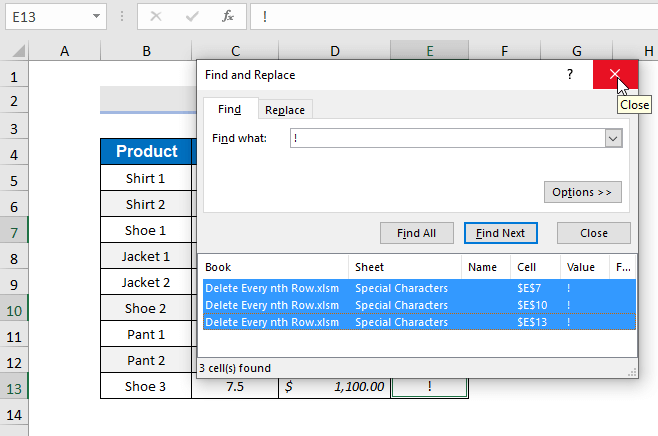
یہاں، " !" پر مشتمل تمام خلیات کو منتخب کیا گیا ہے۔
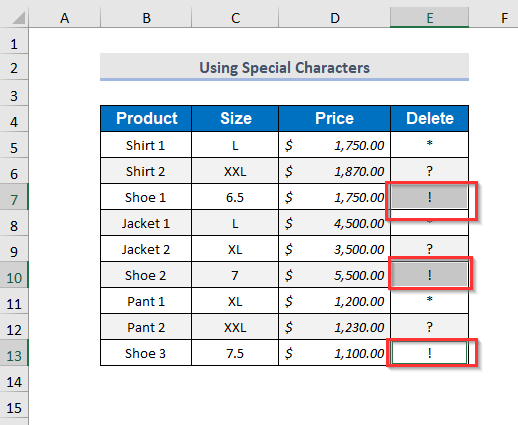
➤ ہوم ٹیب پر جائیں>> سیل ڈراپ ڈاؤن>> حذف کریں ڈراپ ڈاؤن>> شیٹ کی قطاریں حذف کریں اختیار
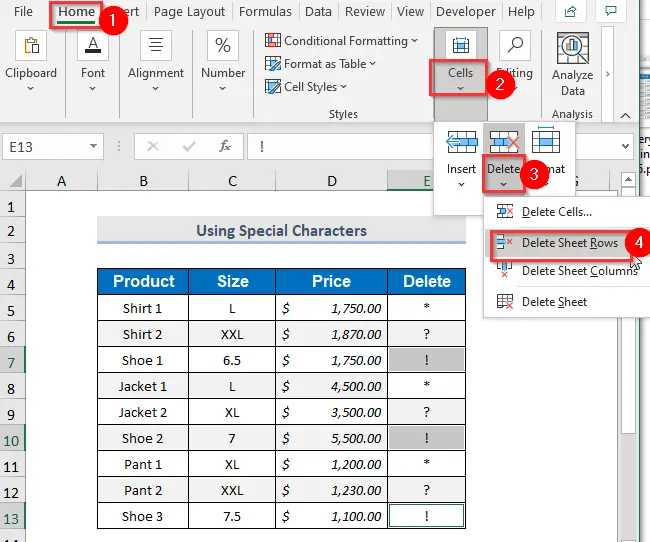
پھر Shoe والی قطاریں حذف ہوجائیں گی۔<1

نتیجہ :
کالم حذف کریں کو حذف کرنے کے بعد آپ کو درج ذیل نتائج ملیں گے۔
<0 >>>>>>>مزید پڑھیں: ایکسل میں ایک سے زیادہ قطاروں کو کنڈیشن کے ساتھ کیسے حذف کریں
>>>>>>>مزید پڑھیں: ایکسل میں ایک سے زیادہ قطاروں کو کنڈیشن کے ساتھ کیسے حذف کریں طریقہ -2: ہر ایک کو حذف کرنے کے لیے MOD فنکشن کا استعمال nth Row
آپ ہر تیسری قطار کو حذف کرنے کے لیے MOD فنکشن استعمال کر سکتے ہیں۔ ایسا کرنے کے لیے میں نے دو کالم شامل کیے ہیں۔ کاؤنٹر اور حذف کریں ۔

مرحلہ-1 :
➤ کاؤنٹر کالم ، سرخی کے علاوہ ان قطاروں کا سیریل نمبر درج کریں۔
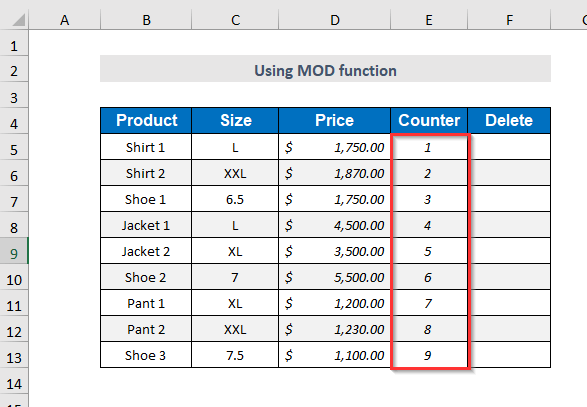
مرحلہ-2 :
<0 ڈیلیٹ میں پہلا سیل ، F5 منتخب کریںکالم ۔➤ درج ذیل فارمولہ ٹائپ کریں
=MOD(E5,3) یہاں، E5 ہے <نمبر 6 6>تقسیم ۔
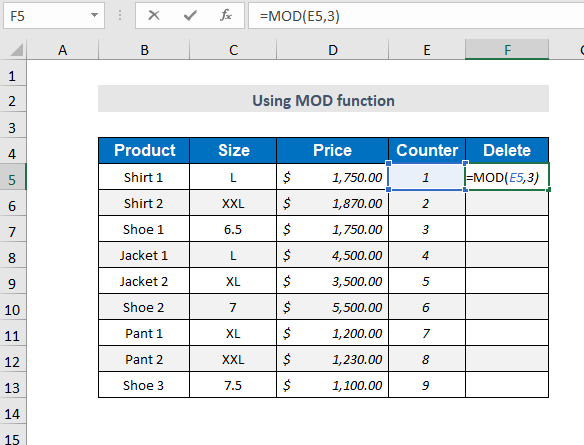
مرحلہ-3 :
➤ دبائیں ENTER
➤ نیچے گھسیٹیں Fill ہینڈل
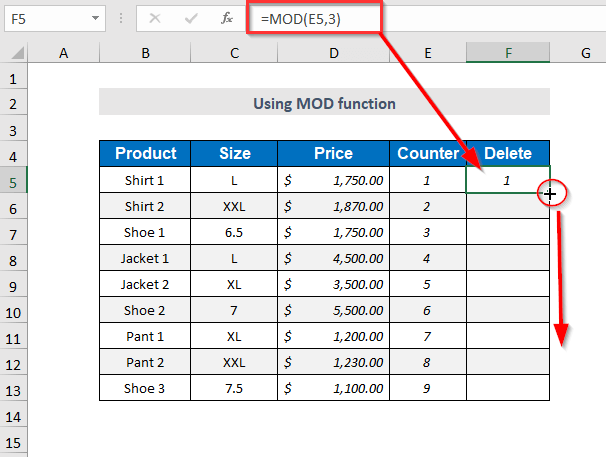
پھر درج ذیل اقدار کالم حذف کریں میں ظاہر ہوں گی۔ یہاں، 0 ہر تیسری قطار میں ظاہر ہوگا۔

مرحلہ-4 :
➤منتخب کریں ڈیٹا ٹیبل۔
➤ ڈیٹا ٹیب پر جائیں>> چھانٹیں اور فلٹر ڈراپ ڈاؤن>> فلٹر اختیار
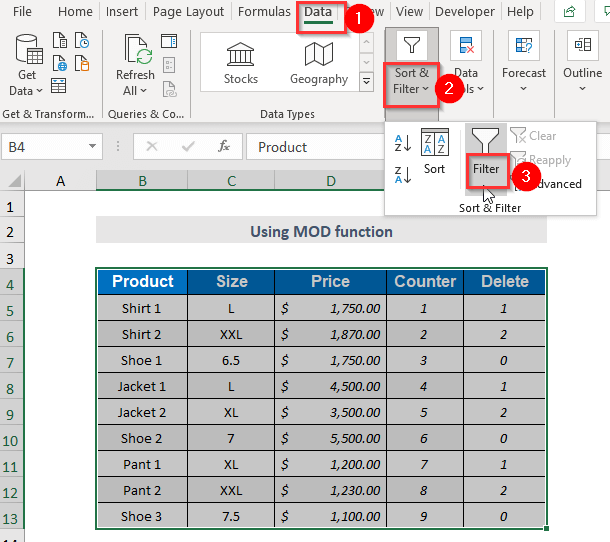
➤ کالم حذف کریں میں اشارہ کردہ نشان کو منتخب کریں۔

➤ 0 کو منتخب کریں اور دبائیں ٹھیک ہے ۔
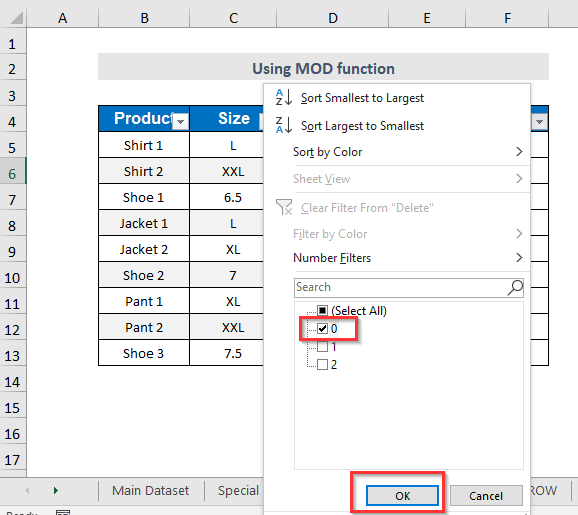
مندرجہ ذیل ٹیبل 0 کے ذریعے فلٹر کرنے کے بعد ظاہر ہوتا ہے۔

مرحلہ-5 :
➤ڈیٹا ٹیبل کو منتخب کریں۔
➤اپنے ماؤس پر دائیں کلک کریں
➤منتخب کریں قطار حذف کریں
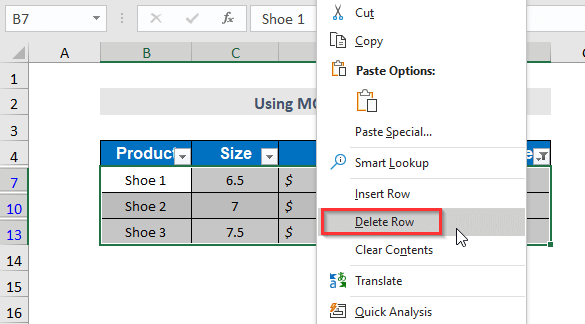
غیر چھپی ہوئی قطاریں حذف کردی گئی ہیں۔

چھپی ہوئی قطاروں کو کھولنے کے لیے آپ کو فلٹر آپشن پر کلک کرنا ہوگا۔
➤ ڈیٹا پر جائیں ٹیب>> چھانٹیں & فلٹر ڈراپ ڈاؤن>> فلٹر آپشن

پھر درج ذیل ٹیبل ظاہر ہوگا۔
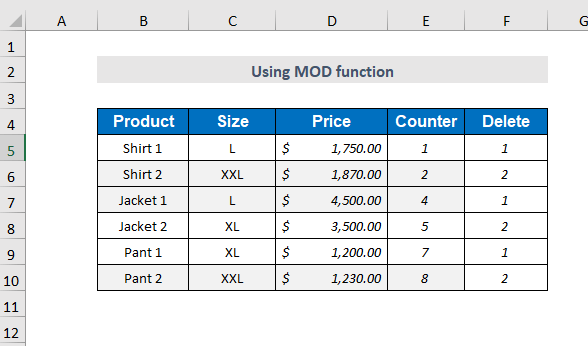
نتیجہ :
کاؤنٹر کالم اور کالم حذف کریں کو حذف کرنے کے بعد آپ کو درج ذیل نتائج ملیں گے۔
<0 >>>>>>>مزید پڑھیں: مخصوص کو کیسے حذف کریںایکسل میں قطاریں
>>>>>>>مزید پڑھیں: مخصوص کو کیسے حذف کریںایکسل میں قطاریںطریقہ 3: ہر ویں قطار کو حذف کرنے کے لیے MOD اور ROW فنکشن کا استعمال
آپ MOD فنکشن اور ROW استعمال کرسکتے ہیں۔ فنکشن ہر تیسری قطار کو حذف کرنے کے لیے۔ ایسا کرنے کے لیے میں نے کالم حذف کریں شامل کیا ہے۔

مرحلہ-1 :
➤منتخب کریں سیل E5
=MOD(ROW()-4,3) یہاں، 4 ڈیٹا مائنس 1 کے ساتھ پہلے سیل کا قطار نمبر ہے۔ (5-1=4)
3 nویں قطار ہے (یہاں یہ 3rd ہے) آپ حذف کرنا چاہتے ہیں

مرحلہ-2 :
➤دبائیں ENTER
➤ نیچے گھسیٹیں فل ہینڈل
<0 >>>> 1>
>>>> 1>مرحلہ-3 :
➤ طریقہ -2 کے مرحلہ-4 پر عمل کریں۔
تو , کالم حذف کریں کو قدر کے لحاظ سے فلٹر کیا گیا ہے 0 ۔

مرحلہ-4 :<1 طریقہ 2 کے مرحلہ-5 کی پیروی کریں۔
اب آپ یہاں پوشیدہ اقدار کو ان قطاروں کے بغیر دیکھ سکتے ہیں جن میں جوتا<9 شامل ہو۔>.
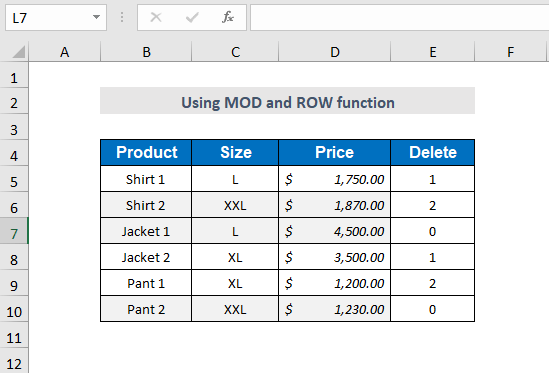
نتیجہ :
کالم حذف کریں کو حذف کرنے کے بعد آپ کو درج ذیل نتائج ملیں گے۔

طریقہ 4: ہر دوسری قطار کو حذف کرنے کے لیے ISEVEN فنکشن کا استعمال کرتے ہوئے
فرض کریں، آپ کے پاس متبادل قطاریں ہیں th Shoe اور آپ ان قطاروں کو حذف کرنا چاہتے ہیں۔
آپ ہر دوسری قطار کو حذف کرنے کے لیے ISEVEN فنکشن استعمال کرسکتے ہیں۔

مرحلہ-1 :
➤ سیل E5
=ISEVEN(ROW()) <0 کو منتخب کریں یہاں، ISEVENفنکشناس بات کا تعین کرے گا کہ آیا قطار یکساں ہے یا طاق اور آؤٹ پٹ کو بالترتیب TRUEاور FALSEدے گا۔ 
6 48>
تب آپ کو درج ذیل نتائج ملیں گے۔ آپ کو ہر دوسری قطار کے لیے TRUE ملے گا جسے آپ حذف کرنا چاہتے ہیں۔

مرحلہ-3 :
➤ طریقہ-2 کا مرحلہ-4 پر عمل کریں۔ آپ کو صرف 0 کی بجائے TRUE پر کلک کرکے کالم حذف کریں کو فلٹر کرنا ہوگا۔
لہذا، ڈیلیٹ کالم کو فلٹر کیا گیا ہے TRUE .
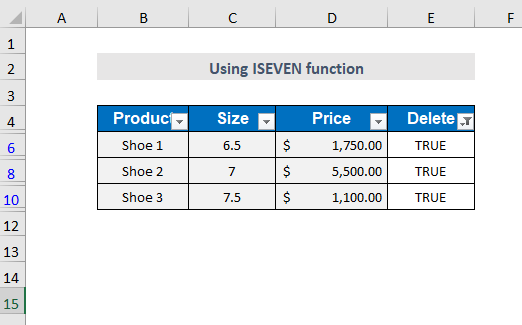
Step-4 :
➤Follow Step-5 of 6 نتیجہ :
کالم حذف کریں کو حذف کرنے کے بعد آپ کو درج ذیل نتائج ملیں گے۔

مزید پڑھیں: ایکسل میں ہر دوسری قطار کو کیسے حذف کریں
طریقہ 5: ہر دوسری قطار کو حذف کرنے کے لیے MOD اور ROW فنکشن کا استعمال کریں
فرض کریں، آپ Shoe کے ساتھ متبادل قطاریں ہیں اور آپ ان قطاروں کو حذف کرنا چاہتے ہیں۔
آپ MOD فنکشن اور ROW فنکشن استعمال کر سکتے ہیں۔ دوسری قطار۔
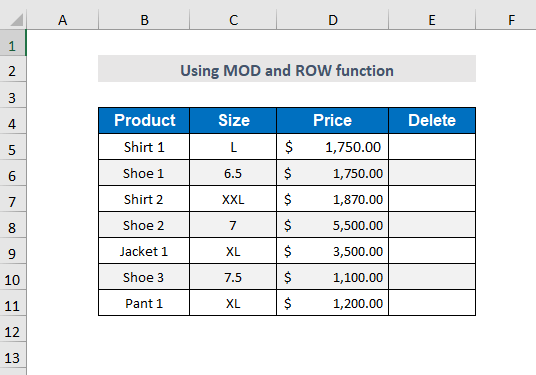
مرحلہ-1 :
➤منتخب کریں سیل E5
=MOD(ROW(),2) یہاں، ہر قطار نمبر کو 2

سے تقسیم کیا جائے گا :
➤ دبائیں ENTER
➤ نیچے گھسیٹیں فل کریںہینڈل

اس کے بعد، درج ذیل ویلیوز ظاہر ہوں گی جہاں ہر 2nd قطار کی ایک قدر 0 ہوگی۔

مرحلہ-3 :
➤ طریقہ 2 کے مرحلہ-4 پر عمل کریں .
لہذا، ڈیلیٹ کالم کو قدر کے لحاظ سے فلٹر کیا گیا ہے 0 ۔

مرحلہ-4 :
➤ طریقہ 2 کے مرحلہ-5 کی پیروی کریں۔
اب آپ یہاں پوشیدہ اقدار کو قطاروں کے بغیر دیکھ سکتے ہیں جس میں جوتا ہے۔ ۔

نتیجہ :
کالم حذف کریں کو حذف کرنے کے بعد آپ کو درج ذیل نتائج ملیں گے۔ .

طریقہ 6: VBA کوڈ کا استعمال ہر nویں قطار کو حذف کرنے کے لیے
آپ ہر تیسری قطار کو حذف کرنے کے لیے VBA Code استعمال کرسکتے ہیں۔ یا آپ کی مرضی کے مطابق قطاروں کی تعداد Tab>> Visual Basic

آپ ALT+F11
<بھی دبا سکتے ہیں۔ 0> Step-2:پھر Visual Basic Editor پاپ اپ ہوگا۔
➤ Insert Tab> پر جائیں > Module

پھر Module-1 بنایا جائے گا۔

مرحلہ-3 :
➤ درج ذیل کوڈ لکھیں
9063
یہاں، j قطاروں کی تعداد ہے۔

مرحلہ-4 :
➤ دبائیں F5
پھر رینج سلیکشن ڈائیلاگ باکس پاپ اپ ہو جائے گا

➤ ہیڈر کے بغیر رینج کو منتخب کریں۔
➤ دبائیں ٹھیک ہے
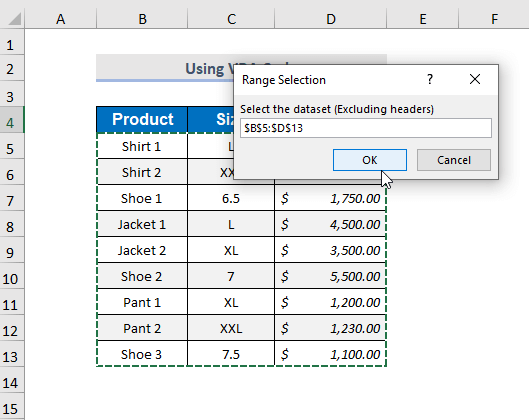
اس کے بعد، ہر تیسری قطار کو نیچے کی طرح حذف کر دیا جائے گا۔
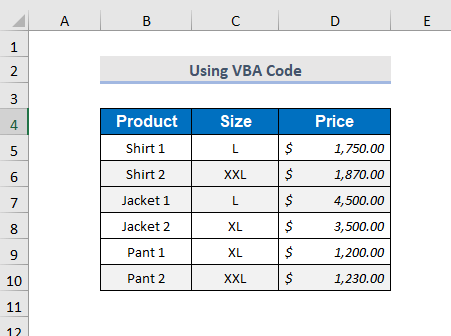
پریکٹس سیکشن
کرنے کے لیےخود مشق کریں ہم نے دائیں جانب ہر شیٹ میں ہر طریقہ کے لیے ذیل کی طرح ایک پریکٹس سیکشن فراہم کیا ہے۔ براہ کرم اسے خود کریں۔

نتیجہ
اس مضمون میں، میں نے Excel میں ہر نویں قطار کو مؤثر طریقے سے حذف کرنے کے آسان ترین طریقوں کا احاطہ کرنے کی کوشش کی۔ امید ہے کہ آپ کو یہ مفید لگے گا۔ اگر آپ کے پاس کوئی مشورے یا سوالات ہیں تو بلا جھجھک ان کا ہمارے ساتھ اشتراک کریں۔

